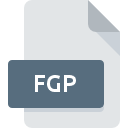
Extensión de archivo FGP
Folder Guard Passwords
-
DeveloperWinAbility Software Corporation
-
Category
-
Popularidad4 (1 votes)
¿Qué es el archivo FGP?
FGP es una extensión de archivo comúnmente asociada con los archivos Folder Guard Passwords. WinAbility Software Corporation definió el estándar de formato Folder Guard Passwords. El formato de archivo FGP es compatible con el software que se puede instalar en la plataforma del sistema . El archivo FGP pertenece a la categoría Archivos cifrados al igual que 236 otras extensiones de nombre de archivo que figuran en nuestra base de datos. El software más popular que admite archivos FGP es Folder Guard. El software llamado Folder Guard fue creado por WinAbility Software Corporation. Para encontrar información más detallada sobre el software y los archivos FGP, consulte el sitio web oficial del desarrollador.
Programas que admiten la extensión de archivo FGP
Los archivos con la extensión FGP, al igual que cualquier otro formato de archivo, se pueden encontrar en cualquier sistema operativo. Los archivos en cuestión pueden transferirse a otros dispositivos, ya sean móviles o estacionarios, sin embargo, no todos los sistemas pueden manejar dichos archivos de manera adecuada.
¿Cómo abrir un archivo FGP?
Puede haber múltiples causas por las que tiene problemas al abrir archivos FGP en un sistema dado. Lo que es importante, todos los problemas comunes relacionados con los archivos con la extensión FGP pueden ser resueltos por los propios usuarios. El proceso es rápido y no involucra a un experto en TI. La siguiente es una lista de pautas que lo ayudarán a identificar y resolver problemas relacionados con archivos.
Paso 1. Descargue e instale Folder Guard
 La razón más común para tales problemas es la falta de aplicaciones adecuadas que admitan archivos FGP instalados en el sistema. La solución a este problema es muy simple. Descargue Folder Guard e instálelo en su dispositivo. En la parte superior de la página se puede encontrar una lista que contiene todos los programas agrupados en función de los sistemas operativos compatibles. Si desea descargar el instalador Folder Guard de la manera más segura, le sugerimos que visite el sitio web WinAbility Software Corporation y lo descargue de sus repositorios oficiales.
La razón más común para tales problemas es la falta de aplicaciones adecuadas que admitan archivos FGP instalados en el sistema. La solución a este problema es muy simple. Descargue Folder Guard e instálelo en su dispositivo. En la parte superior de la página se puede encontrar una lista que contiene todos los programas agrupados en función de los sistemas operativos compatibles. Si desea descargar el instalador Folder Guard de la manera más segura, le sugerimos que visite el sitio web WinAbility Software Corporation y lo descargue de sus repositorios oficiales.
Paso 2. Verifica que tienes la última versión de Folder Guard
 Si ya tiene Folder Guard instalado en sus sistemas y los archivos FGP todavía no se abren correctamente, verifique si tiene la última versión del software. Los desarrolladores de software pueden implementar soporte para formatos de archivo más modernos en versiones actualizadas de sus productos. Si tiene instalada una versión anterior de Folder Guard, es posible que no admita el formato FGP. La última versión de Folder Guard debería admitir todos los formatos de archivo que sean compatibles con versiones anteriores del software.
Si ya tiene Folder Guard instalado en sus sistemas y los archivos FGP todavía no se abren correctamente, verifique si tiene la última versión del software. Los desarrolladores de software pueden implementar soporte para formatos de archivo más modernos en versiones actualizadas de sus productos. Si tiene instalada una versión anterior de Folder Guard, es posible que no admita el formato FGP. La última versión de Folder Guard debería admitir todos los formatos de archivo que sean compatibles con versiones anteriores del software.
Paso 3. Asociar Folder Guard Passwords archivos con Folder Guard
Si tiene instalada la última versión de Folder Guard y el problema persiste, selecciónelo como el programa predeterminado que se utilizará para administrar FGP en su dispositivo. El método es bastante simple y varía poco entre los sistemas operativos.

Selección de la aplicación de primera elección en Windows
- Elija la entrada del menú de archivo al que se accede haciendo clic con el botón derecho del mouse en el archivo FGP
- Haga clic en y luego seleccione la opción
- El último paso es seleccionar proporcionar la ruta del directorio a la carpeta donde está instalado Folder Guard. Ahora todo lo que queda es confirmar su elección seleccionando Usar siempre esta aplicación para abrir archivos FGP y hacer clic en .

Selección de la aplicación de primera elección en Mac OS
- En el menú desplegable, al que se accede haciendo clic en el archivo con la extensión FGP, seleccione
- Encuentra la opción haz clic en el título si está oculto
- Seleccione Folder Guard y haga clic en
- Si siguió los pasos anteriores, debería aparecer un mensaje: Este cambio se aplicará a todos los archivos con la extensión FGP. Luego, haga clic en el botón para finalizar el proceso.
Paso 4. Verifique el FGP para ver si hay errores
Si siguió las instrucciones de los pasos anteriores pero el problema aún no se resuelve, debe verificar el archivo FGP en cuestión. No poder acceder al archivo puede estar relacionado con varios problemas.

1. Verifique que el FGP en cuestión no esté infectado con un virus informático
Si el archivo está infectado, el malware que reside en el archivo FGP dificulta los intentos de abrirlo. Se recomienda escanear el sistema en busca de virus y malware lo antes posible o utilizar un escáner antivirus en línea. Si el archivo FGP está realmente infectado, siga las instrucciones a continuación.
2. Asegúrese de que el archivo con la extensión FGP esté completo y sin errores
¿Recibió el archivo FGP en cuestión de otra persona? Pídale que lo envíe una vez más. Durante el proceso de copia del archivo pueden producirse errores que hacen que el archivo esté incompleto o dañado. Esta podría ser la fuente de problemas encontrados con el archivo. Al descargar el archivo con la extensión FGP de Internet, puede producirse un error que da como resultado un archivo incompleto. Intenta descargar el archivo nuevamente.
3. Asegúrese de tener los derechos de acceso adecuados
Algunos archivos requieren derechos de acceso elevados para abrirlos. Inicie sesión con una cuenta administrativa y vea si esto resuelve el problema.
4. Compruebe si su sistema puede manejar Folder Guard
Si el sistema está bajo carga pesada, es posible que no pueda manejar el programa que usa para abrir archivos con la extensión FGP. En este caso, cierre las otras aplicaciones.
5. Verifique que su sistema operativo y sus controladores estén actualizados
Las últimas versiones de programas y controladores pueden ayudarlo a resolver problemas con los archivos Folder Guard Passwords y garantizar la seguridad de su dispositivo y sistema operativo. Es posible que los archivos FGP funcionen correctamente con el software actualizado que corrige algunos errores del sistema.
¿Quieres ayudar?
Si dispones de información adicional acerca de la extensión de archivo FGP estaremos agradecidos si la facilitas a los usuarios de nuestra página web. Utiliza el formulario que se encuentra aquí y mándanos tu información acerca del archivo FGP.

 Windows
Windows 
